Как да конвертирате DOCX към документ или обратното

Можете да преобразувате (трансформиране) .docx да .doc и обратно най-малко два начина:
- в конвертор, онлайн,
- С помощта на програмата Word.
За онлайн конвертор «online-convert.com/ru» Прочетете повече в тази статия. Сега ходи втори метод за конверсия с използване на Word.
Позволете ми да ви напомня, че разширението на името на файла (напр. Док. Txt. Mp4. JPG) до потребителя и може да означава нищо, но за разширението на операционната система Windows е представа какъв вид програма, която трябва да отворите файла.
Защо такова объркване между док и DOCX файлове?
Word програма офис разработчик е на Microsoft. По това време компанията обяви появата на ново разширение за .docx файлове, които заемат много малко място на вашия твърд диск, в сравнение със старите файлове с разширение .doc.
Между другото, най-вече в "тежки" vordovsky файлове с множество изображения и таблици. .docx файлове с много снимки, таблици заемат на твърдия диск на компютъра значително по-малко място. от един и същи файл, но с разширение .doc.
По същия начин ekselnye (Excel) маса с ново разширение .xlsx също значително спестява място на твърдия диск компютър в сравнение с таблиците с "старите" разширение .xls.

За да премахнете надпис "режим на намалена функционалност" и работата с документа в нормален режим без никакви ограничения, е необходимо да спаси .doc файл в формат .docx, новото, повече за това по-долу.
Така vordovskie файлове могат да имат тези разширения:
Как да се реши проблема? На първо място, обърнете внимание на разширяването, който се появява във файла когато за първи път освен в Word.
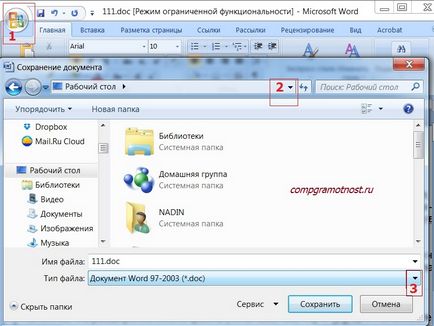
Фиг. 2 Как да се подадат в "старите" .doc разширение спасен с "нов" .docx разширението, или обратното спаси .docx да .doc
- отваряне на документа,
- Бутон Office (номер 1 на фиг. 2)
- В това меню, кликнете върху "Save As" вариант,
- изберете папка или файл, място за съхранение (номер 2 на фиг. 2)
- отворете падащия списък на "Тип файлове" (номер 3 на Фигура 2.) - ще се появи прозорец, както е показано на фиг. 3.
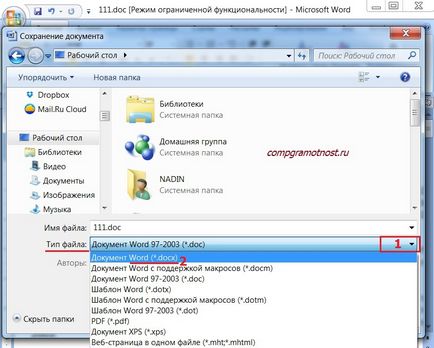
Фиг. 3 Необходимо е да кликнете върху типа на файла - Word Document (* .docx)
Както се вижда на фиг. 3, трябва да щракнете върху типа на файла - Word Document (* .docx) - номер 2 на фиг. 3. След това, файлът автоматично ще има "нов" .docx разширение. Остава да кликнете върху бутона "Save" (фиг. 2).
Послепис Тази статия е голям:
Благодаря ви, надявам се. За моя Windows XP е много актуална информация.
ЩАСТЛИВА НОВА ГОДИНА УВАЖАЕМИ Надявам се, че ЗДРАВЕ световен успех се БЛАГОДАРИМ ВИ ЗА велико дело Наслаждавам вашите статии Лариса
Благодарим Ви, че Хоуп. За мен това беше урок добре към статията. Съпругът го знаеше, но не искам да обясня. Просто го оправи и си тръгна. Прекланям се и не искам да попитам. Всичко, което късмет през новата година добро настроение.
Сбербанк Онлайн: вход, регистрация, откриване на депозита, плащане HCS, прехвърлянето от една карта в друга, как да се получи
Как да се премине на пълна регистрация публични услуги онлайн
Сайт железници: купят билет за влак